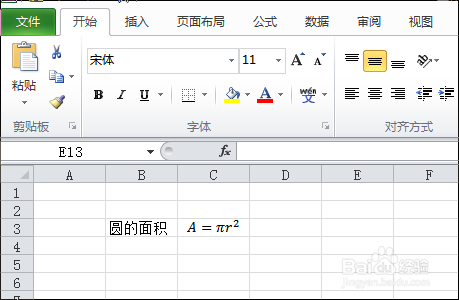1、打开EXCEL后在顶部菜单栏点击插入进入插入的子菜单栏里找到最右边的公式,点击公式按扭
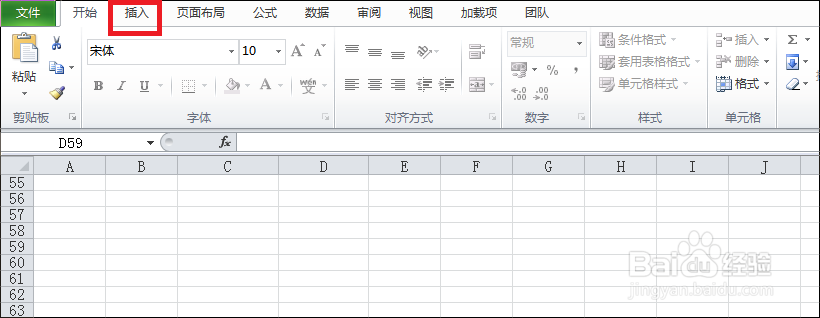

2、EXCEL工作表里会插入一个文本框“在此处键入公式”在菜单栏区域会有一些公式专业符号等
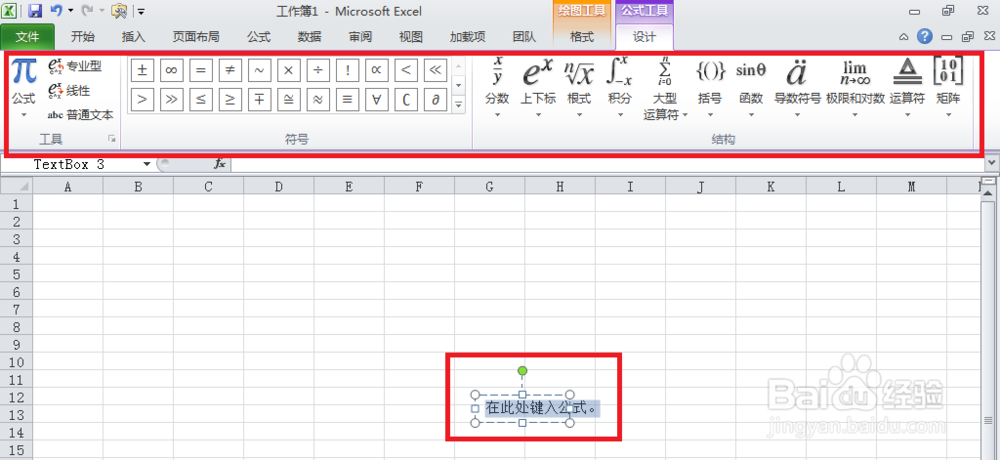
3、鼠标单击文本框,输入可以通过键盘输入的字符,这里以圆的面积公式为例,可以输入A=这两个字符

4、然后不能用键盘输入或者用其他方法很不方便输入的符号,这里可以在菜单里的符号区域溽朽孑臾查找所需要的符号,找到后点击这个符号就会自动插入到公式文本框里

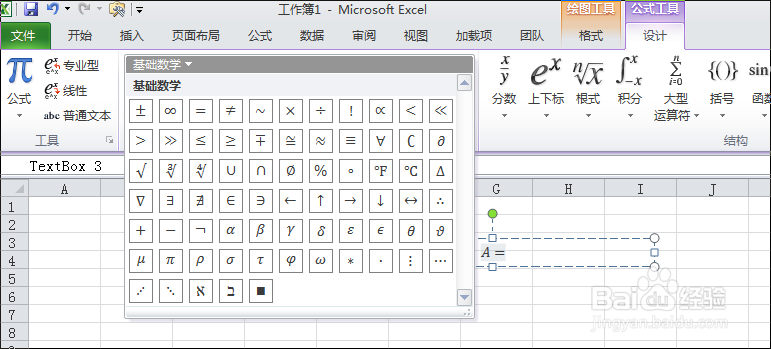


5、然后平方类等需要上下标的就要在结构区域查找,这里需要的是上标,就选择相应的结构,这样就会有上下标结构的两个框插入到公式文本框里
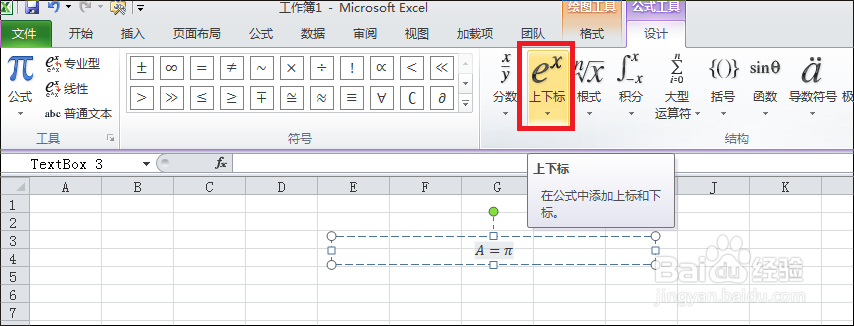
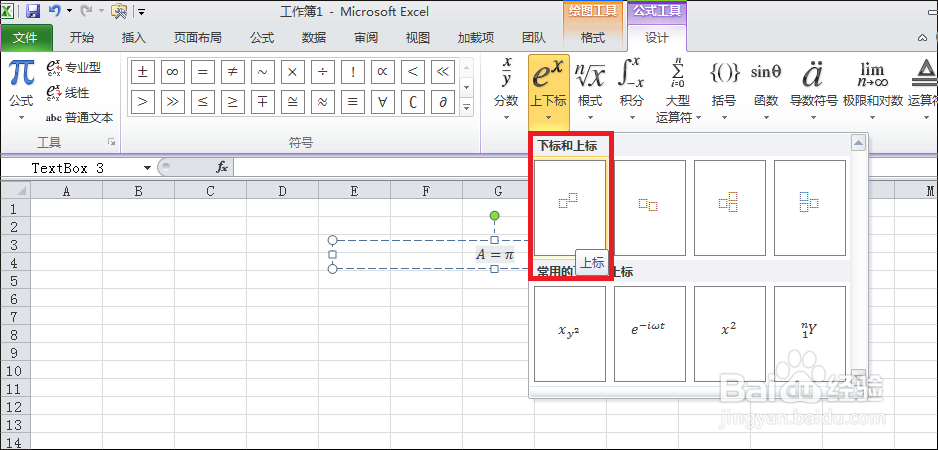
6、鼠标光标在第一个框点击一下选中第一个框,通过键盘输入R

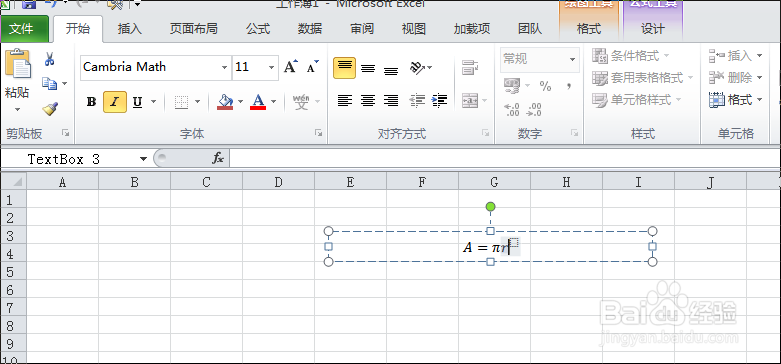
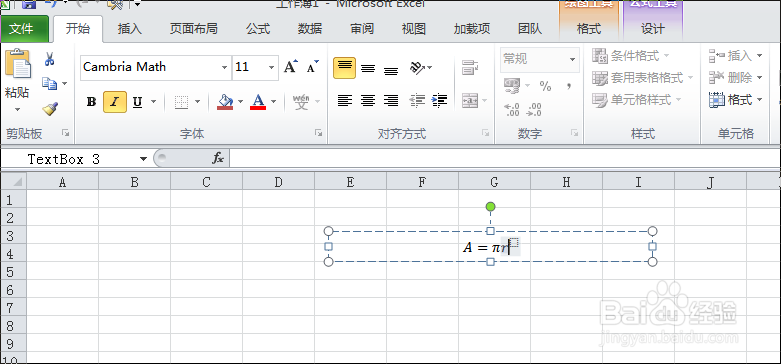
7、再以相同的方式输入上标2
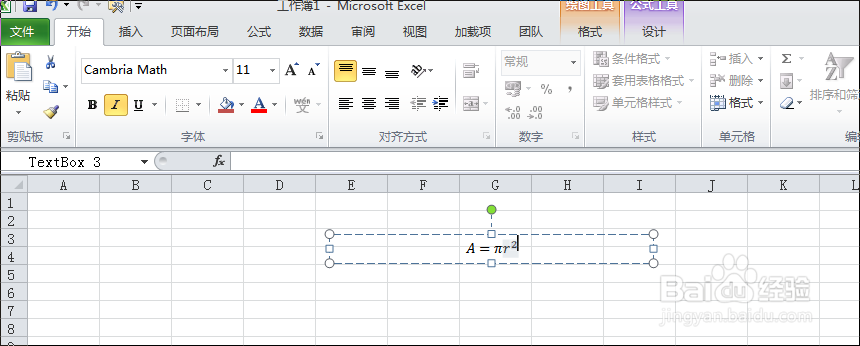
8、最后调整好文本框的格式后移到合适的位置即可